![]() VS
2008 - Minha primeira aplicação para Windows Mobile
VS
2008 - Minha primeira aplicação para Windows Mobile
E lá vou eu mostrar como criar uma aplicação para dispositivos Windows Mobile. Vou criar uma aplicação Smartphone simples que acessa o banco de dados SQL Server 2005 Mobile Edition (SQL Mobile).
Para o exemplo tratado neste artigo eu sou usar somente ferramentas gratuitas que podem ser obtidas via download . Vejamos o que você vai precisar:
Não dá para usar o Visual Basic 2008 Express Edition pois ele não dá suporte a criação de projetos para Windows Mobile. Aliás é esta uma das diferenças entre a versão Express e o Visual Studio , existem projetos no Visual Studio não presentes no Visual Basic Express.
Criando um projeto Windows Mobile no VS 2008
Abra o Visual Studio 2008 e clique no link Create Project;
Na janela New Project selecione as seguintes opções:
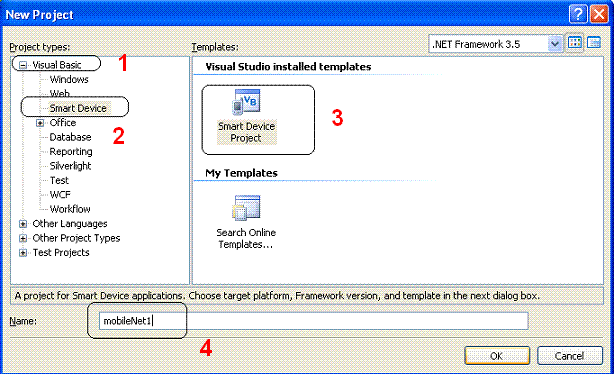
A seguir marque as opções:
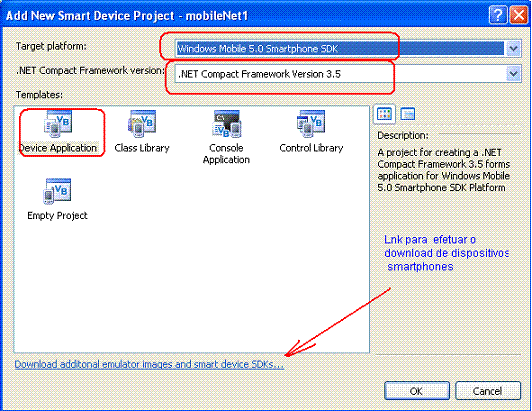
Após clicar no botão OK, você deverá visualizar o seu projeto exibindo o seguinte leiaute:
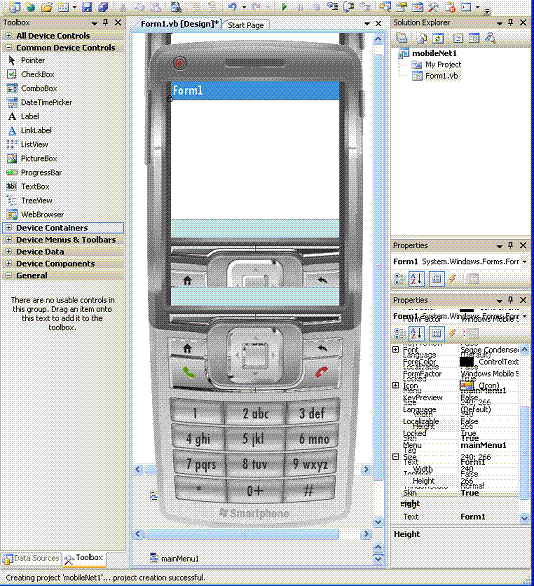 |
Observe que o projeto é criado com um formulário form1.vb já contendo o componente mainMenu que é a área azul na base do formulário do emulador. Ele será usado para criar um menu na nossa aplicação.
Incluindo uma fonte de dados ao projeto
Vamos inclui uma fonte de dados ao nosso projeto Mobile. No menu Data clique em Add New Data Source;
O assistente de configuração irá exibir a janela onde deveremos selecionar o tipo da fonte de dados. Selecione a opção DataBase e clique no botão Next>;
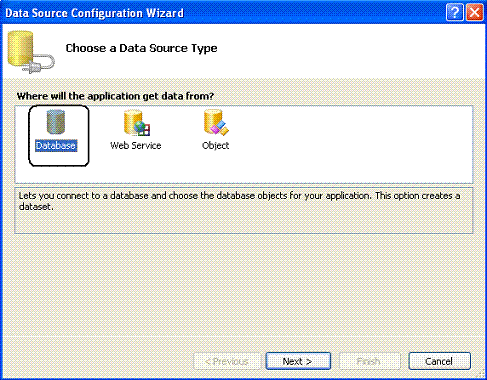
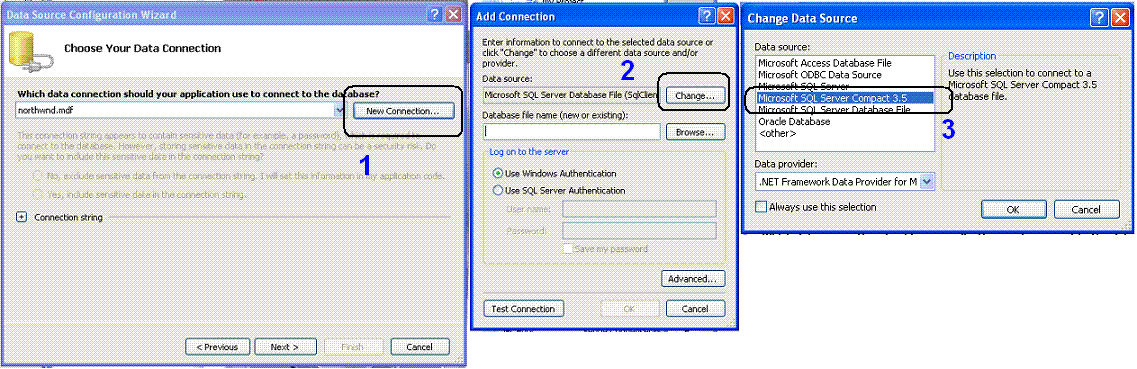
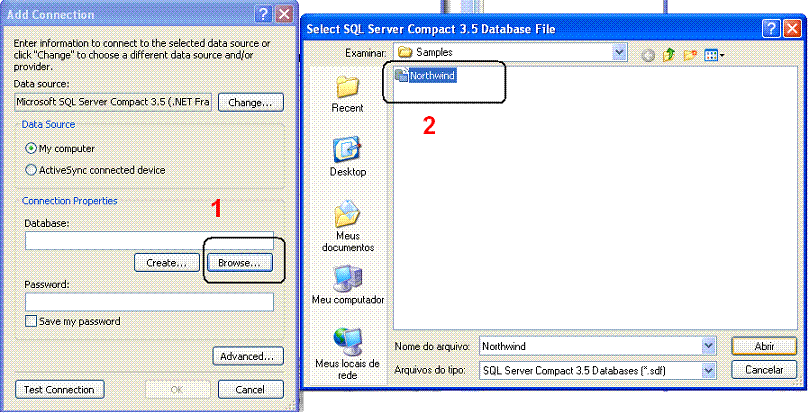
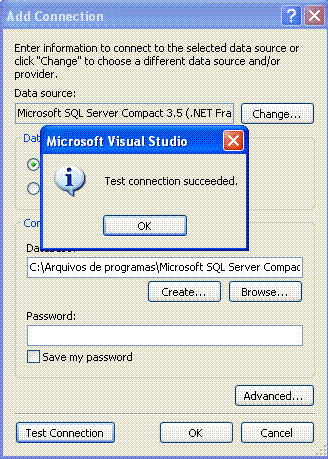 |
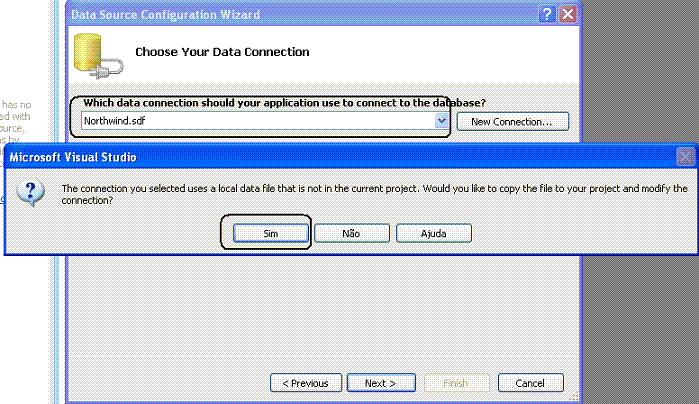 |
Na janela Choose Your Database Objects , selecione a tabela Categories e todos os seus campos, aceite o nome padrão do dataset, e clique no botão Finish;
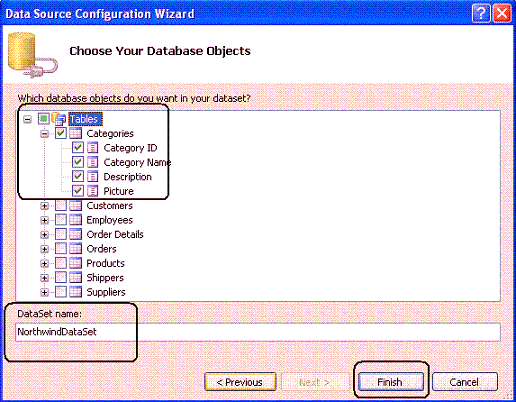
Ao final desta etapa deveremos ter o nosso projeto definido com o dataset NorthwindDataSet.xsd e o banco de dados Northwind.sdf conforme abaixo;
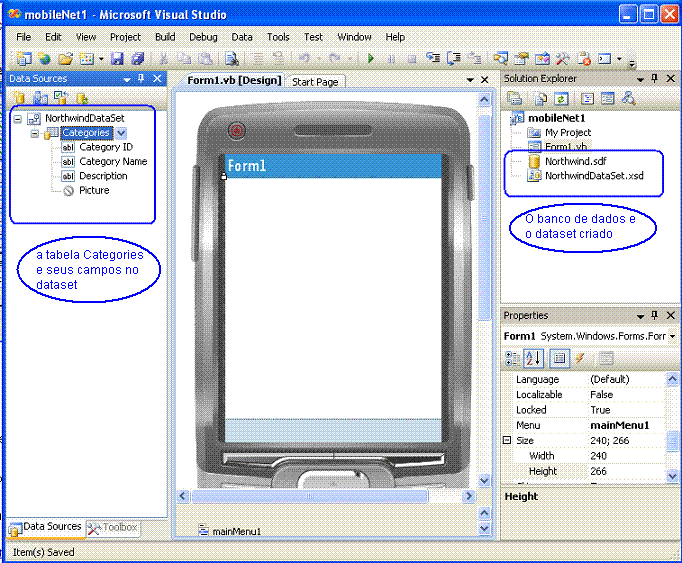
Selecione a tabela Categories na janela Data Sources e escolha o modo Details; Em seguida arraste e solte a tabela para a área do formulário exibida;
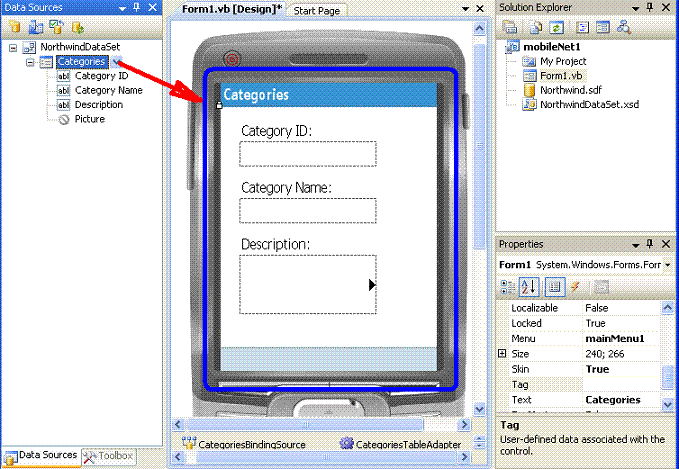
Após alterar a propriedade Multiline para True do controle TextBox para Description, e o texto do formulário para Categories teremos o leiaute exibido acima.
Vamos testar a aplicação; Pressione F5 e na janela Deploy selecione : Windows Mobile 5.0 Smartphone Emulator e clique em Deploy;
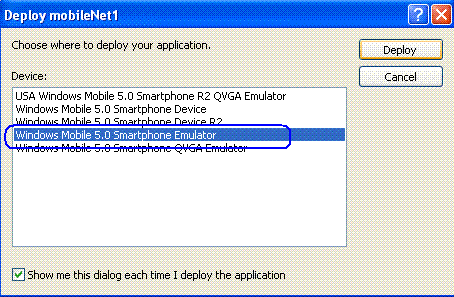
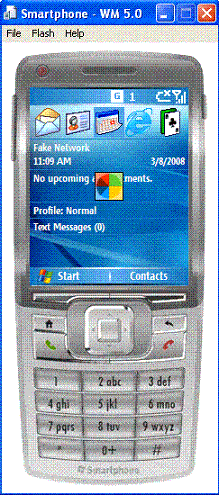 |
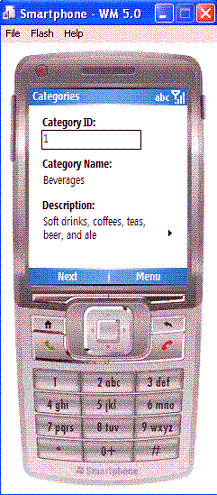 |
| 1- Carregando o emulador e preparando o ambiente | 2- Exibindo os dados da tabela Categories. |
Vamos agora dar alguma funcionalidade a nossa aplicação permitindo a navegação pelos registros e encerrar a aplicação;
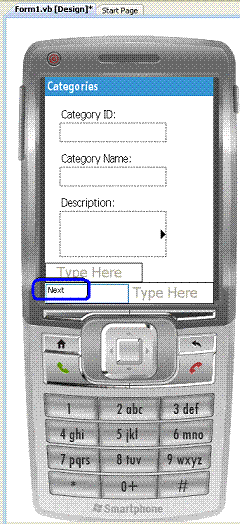 |
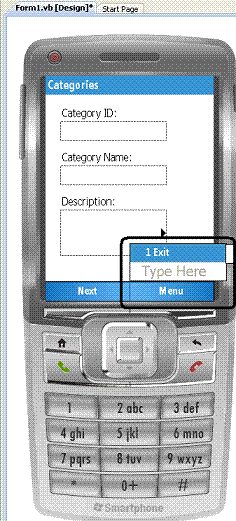 |
Clique duas vezes sobre o texto Next e no evento click digite o código que permite navegar pelos registros:
|
Private
Sub MenuItem1_Click(ByVal
sender As
System.Object, ByVal
e As System.EventArgs)
Handles
MenuItem1.Click CategoriesBindingSource.Position += 1 End Sub |
Agora clique sobre a palavra Exit e digite o código abaixo no evento Click:
| Private Sub MenuItem3_Click(ByVal sender As System.Object, ByVal e As System.EventArgs) Handles MenuItem3.Click Me.Close() End Sub |
Com isso já podemos navegar pelos registros da tabela e encerrar a aplicação. Fazendo novamente o deploy iremos obter:
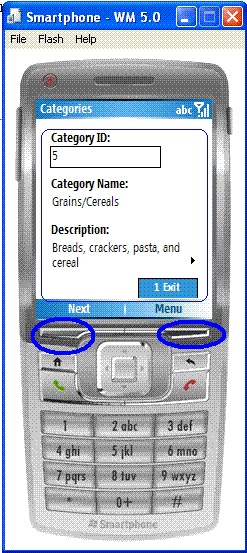 |
Os dois botões destacados em azul são usados para ativar o menu do emulador permitindo ir para o próximo registro e encerrá-la. |
Notou como é muito fácil trabalhar com o ambiente fornecido pelo Visual Studio para desenvolver aplicações para dispositivos Mobile.
Eu vou encerrar o artigo aqui mas pretendo continuar mostrando como incluir novas funcionalidades ao nosso projeto Mobile como o envio de e-mail, exibição de imagens , etc. Aguarde...
Pegue o projeto completo aqui:
![]() mobileNet1.zip (sem a base de dados)
mobileNet1.zip (sem a base de dados)
Eu sei é apenas VS .NET mas eu gosto...![]()
José Carlos Macoratti